Kako promijeniti veličinu ikona u sustavu Windows 10
Što treba znati
- Promjena veličine ikona na radnoj površini: desnom tipkom miša kliknite radnu površinu-> idite na Pogled -> odaberite veličinu ikone.
- Promjena veličine ikone datoteke: Idi na Početak -> File Explorer -> Pogled -> Izgled. Odaberite veličinu ikone.
Ovaj članak objašnjava kako promijeniti veličinu ikona na radnoj površini i u File Exploreru Windows 10.
Kako promijeniti veličinu ikona na radnoj površini u sustavu Windows 10
Vaša radna površina je dio Windows 10 koji sadrži prečace do koša za smeće i vaših omiljenih aplikacija. Ovi prečaci su predstavljeni ikonama koje se mogu povećati ili smanjiti u skladu s vašim ukusom.
-
Na radnoj površini sustava Windows 10 desnom tipkom miša kliknite bilo gdje da biste otvorili izbornik. Odaberi Pogled.
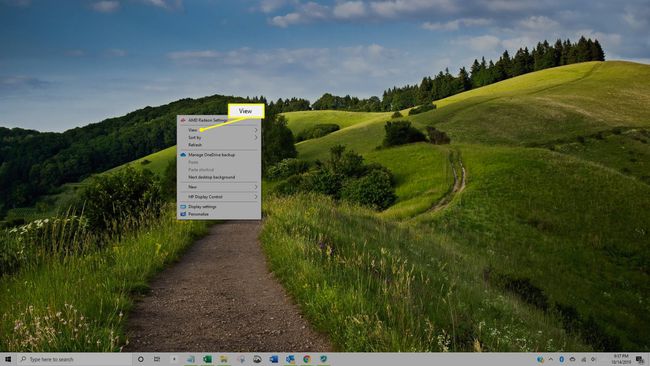
-
Odaberi Velike ikone, Srednje ikone, ili Male ikone za promjenu veličine ikona na radnoj površini.

Vaša trenutna postavka veličine ikone u sustavu Windows 10 ima crnu točku pored nje u izborniku.
Nakon odabira veličine ikone, ikone na radnoj površini automatski mijenjaju veličinu. Ovaj postupak možete ponoviti koliko god puta želite kako bi vaše ikone izgledale onako kako želite.
Kako promijeniti veličinu ikone datoteke u sustavu Windows 10
Prilikom pregledavanja mapa vašeg Windows 10 uređaja u File Exploreru ili kada tražite datoteku za prijenos u aplikaciju ili web-mjesto kao što je Cvrkut, Instagram ili Trzaj, može biti korisno prilagoditi veličinu ikona datoteka kako biste lakše locirali datoteku koja vam je potrebna.
-
Otvorite File Explorer iz izbornika Start sustava Windows 10.
Ovisno o vašem Postavke izbornika Start, veza na File Explorer može se pojaviti kao mala ikona koja izgleda kao mapa. Također možete upisati "File Explorer" u okvir za pretraživanje sustava Windows da biste otvorili File Explorer.
-
Odaberite Pogled karticu u prozoru File Explorer.

-
U Izgled odjeljak, pokažite na Ekstra velike ikone, Velike ikone, Ikone srednje veličine, Male ikone, Popis, Pojedinosti, Pločice i Sadržaj. Dok to radite, sve ikone prikazuju odabranu veličinu tako da možete vidjeti kako će se svaka opcija prikazati.

Odaberite veličinu ikone koju želite primijeniti.
Vaše postavke veličine ikone su specifične za mapu u File Exploreru. Na primjer, ako želite Ekstra velike ikone opcija omogućena za svaku mapu, morat ćete svaku promijeniti ručno.
